- ArcCatalog
ArcCatalog adalah salah satu program dari ArcGIS yang bisa digunakan antara lain untuk menelusuri/mencari data (browsing), mengorganisir (organizing), membagi-bagikan (distributing) dan mendokumentasikan (documenting) suatu struktur data dalam ArcGIS.
- Langkah-langkah untuk memulai ArcCatalog
- Klik start > program > Arcgis > ArcCatalog
- Pada saat Anda menjalankan ArcCatalog, Anda akan melihat ada dua buah panel, seperti terlihat pada gambar dibawah ini :
- Browsing Data dengan ArcCatalog
- Kemudian carilah folder data yang akan Anda akses :
- Setelah Anda mendapatkan data yang dimaksud, selanjutnya akan Anda dapatkan katalog yang menujukkan turunan dari data tersebut dan Anda juga dapat langsung menggunakan data.
- Pada Tab Preview Anda dapat menampilkan data dalam bentuk tabular maupun dalam bentuk gambar, jika Anda mengubah pilihan pada Table maka ArcCatalog akan menampilkan data dalam bentuk tabel sedangkan apabila Anda mengubahnya menjadi pilihan Geography maka data akan ditampilkan data dalam bentuk gambar.
- ArcMap
Pada saat ArcMap dijalankan, maka akan terlihat kotak dialog Startup yang akan memberikan pilihan untuk memulai sebuah sesi pekerjaan. Kita dapat memilih antara lain : membuka Project baru (open new map), membuka format yang telah disediakan (template), atau membuka sebuah Project document yang telah ada atau Project yang telah dibuat sebelumnya.
- Langkah - langkah untuk memulai ArcMap:
- Klik start > program > Arcgis > ArcMap
- Pada saat Anda menjalankan ArcMap, Anda akan melihat ada dua buah panel, seperti terlihat pada gambar dibawah ini :
- Lalu klik di toolbar add data
- Kemudian carilah data yang ingin anda akses
- Setelah Anda mendapatkan data yang dimaksud, selanjutnya anda cari di toolbar tab view lalu klik dan pilih layout view.
- Jika sudah,dan anda akan menyimpan file dengan format .JPEG yang telah anda akses Klik File > Export Map > Ubah formatnya menjadi .JPEG >Save
- Selesai,dan outputnya akan seperti ini:
Sekian dan Semoga bermanfaat tunggu sesi-sesi yang makin membahana bergelora dan memukau di dunia pengArcGisan selanjutnya yaa gan :)























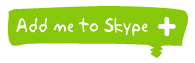
Thaqnks Gan...
BalasHapus